ขั้นตอนแรกในการสร้างเว็บไซต์คือการเลือกเทมเพลตและติดตั้งบนแพลตฟอร์มของคุณ เทมเพลตสำหรับไซต์ประกอบด้วยไฟล์จำนวนมาก: หน้า html ไฟล์กราฟิกและไฟล์บริการ เทมเพลตนี้ใช้เพื่อสร้างไซต์ที่มีโฟกัสเฉพาะ การติดตั้งจะใช้เวลาไม่เกิน 10 นาที เนื่องจากถือเป็นส่วนพื้นฐานของแพลตฟอร์ม และได้ถูกยกเลิกให้เหลือน้อยที่สุด

จำเป็น
แม่แบบเวิร์ดเพรส
คำแนะนำ
ขั้นตอนที่ 1
ในการติดตั้งเทมเพลตบนเว็บไซต์ คุณต้องดาวน์โหลดเทมเพลตนี้ ขณะนี้มีไซต์มากมายที่มีเทมเพลตให้เลือกมากมายสำหรับหัวข้อต่างๆ พวกมันถูกแบ่งออกเป็นเทมเพลตฟรีและจ่ายเงิน และสิ่งเหล่านั้นและส่วนอื่นๆ ก็ไม่ต่างกัน ความแตกต่างอยู่ที่ราคาเท่านั้น หลังจากดาวน์โหลด ให้เปิดเครื่องรูดแม่แบบไปยังโฟลเดอร์ฟรีใดๆ

ขั้นตอนที่ 2
หลังจากนั้นจะต้องคัดลอกไปยังเซิร์ฟเวอร์ของคุณโดยใช้ตัวจัดการ ftp (Total Commander, FileZilla) คัดลอกโฟลเดอร์เทมเพลตไปยังไดเร็กทอรี wp-contetnt / themes
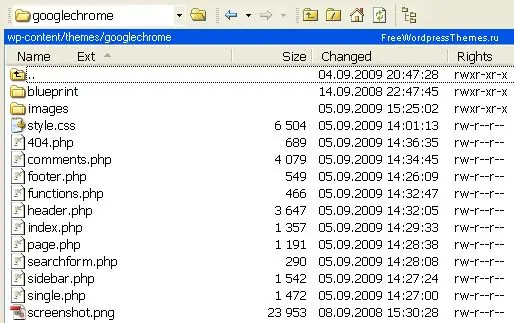
ขั้นตอนที่ 3
ถัดไป คุณต้องไปที่แผงการดูแลระบบของไซต์ของคุณ ซึ่งอยู่ที่ https:// your site / wp-admin / ป้อนชื่อผู้ใช้และรหัสผ่านที่คุณได้รับเมื่อลงทะเบียนเว็บไซต์ หากคุณลืมรหัสผ่าน ให้ใช้การกู้คืนรหัสผ่านทางอีเมล
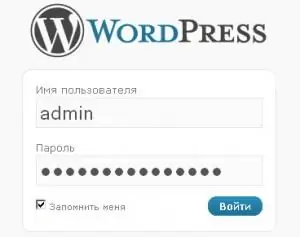
ขั้นตอนที่ 4
ในแผงการดูแลระบบ ค้นหาส่วน "การออกแบบ" - เลือก "ธีม" เรียกดูธีมที่มีทั้งหมดและเลือกธีมที่เพิ่งดาวน์โหลด หากแพลตฟอร์มของคุณมีธีมมากมาย คุณสามารถค้นหาธีมได้โดยกดคีย์ผสม Ctrl + F ป้อนตัวอักษรตัวแรกของเทมเพลตแล้วคุณจะเห็นหัวข้อที่คุณต้องการ
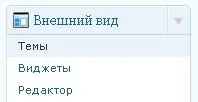
ขั้นตอนที่ 5
ธีมที่คุณเลือกจะต้องเปิดใช้งาน ในการทำเช่นนี้ คุณต้องดูหัวข้อ ในโหมดการดูหัวข้อ ให้คลิกปุ่ม "เปิดใช้งาน" ซึ่งอยู่ที่มุมขวาบน ธีมที่เปิดใช้งานจะถูกป้อนโดยอัตโนมัติในฟิลด์หัวข้อปัจจุบัน

